이번 시간은 갤럭시 보안폴더 비밀번호 찾기 방법을 알려드릴게요. 보안폴더는 삼성 갤럭시 스마트폰의 기본 앱이며 별도의 잠긴 폴더에서 중요한 파일 및 앱, 데이터 암호화 등의 방법으로 안전하게 보호할 수 있어 이용하고 계신 분들이 많을 겁니다.
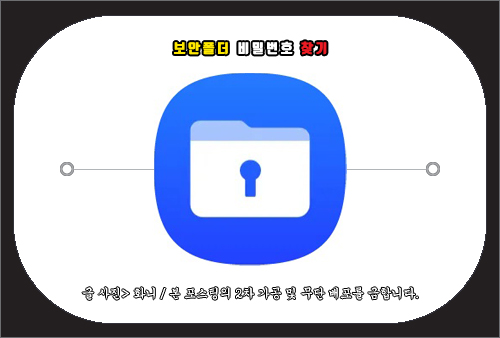
보안 폴더(Secure Folder)의 화면 잠금 방식을 비밀번호로 설정했지만 시간이 지나 기억나지 않고 잊어버려서 난감한 상황인 분들도 있을 거라 생각되는데요.
보안폴더 앱을 열고자 할 때 비밀번호, PIN, 패턴 중에 본인이 설정한 화면 잠금 방식을 입력해서 열 수 있는데 오래돼서 메모한 걸 분실했거나 보안을 위해 비번은 문자(영문) 포함 4자리 이상으로 어렵게 설정해서 까먹은 분들도 계실 겁니다.
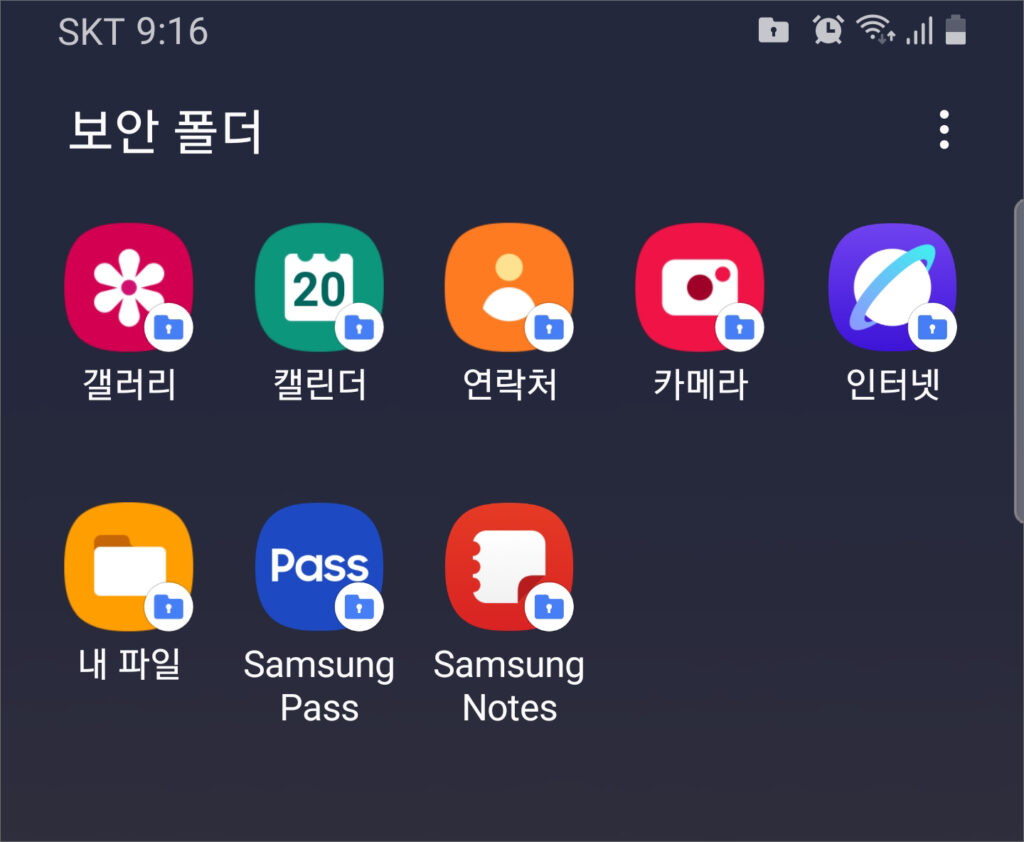
필요에 따라 보안폴더를 열어볼 일이 생긴 상황에서 잊어버린 비밀번호 또는 패턴을 찾으려면 어떻게 해야 되는지 해결 방법이 궁금하실 수 있는데요.
그런 의미에서 갤럭시 보안폴더 비밀번호 찾기 방법을 몇 가지 알려드릴 테니 참고하면 도움 될 수 있을 것입니다.
보안 폴더 비번 찾는법
보안폴더 비밀번호를 찾을 수 있는 방법으로 삼성 멤버스 자주 하는 질문/커뮤니티 확인, 보안폴더담당 문의(쪽지), 비밀번호 초기화(재설정), 보안 폴더 삭제 등이 있습니다.
잘못된 비번을 여러 번 입력하다 보면 입력 제한 대기 시간으로 일정 시간 입력을 시도할 수 없게 적용될 수 있는데요.
최초 4회 실패: 대기시간 0
누적 5회 실패: 30초
누적 6~9회 실패: 0초
누적 10회 실패: 30초
누적 13회 실패: 1분
누적 12회 실패: 2분
누적 13회 실패: 5분
누적 14회 실패: 10분
누적 15회 실패: 30분
누적 16회 실패: 1시간
누적 17회 실패: 2시간
누적 18회 실패: 4시간
누적 19회 실패: 8시간
누적 20회 이상 실패: 24시간
삼성 계정을 연동한 보안폴더 비밀번호 초기화 옵션이 활성된 경우 최대 15회까지 실패가 허용되며 이후에는 비밀번호 초기화 과정만 허용됩니다.
고객의 개인정보 유출을 최소화하기 위함이며 고객을 제외한 타인에 의한 비밀번호 초기화 및 보안 폴더 내 데이터 추출이 발생하지 않도록 하기 위한 정책임을 알려드립니다.
반대로 이 옵션이 비활성화(OFF)된 경우에는 비밀번호 입력은 허용되며 입력 제한 대기 시간 규칙이 적용된다는 점을 참고하시길 바랄게요.
자주 하는 질문/커뮤니티 확인
앱스 화면 상단을 보면 검색란이 마련되어 있는데 보안폴더를 입력해 주세요.
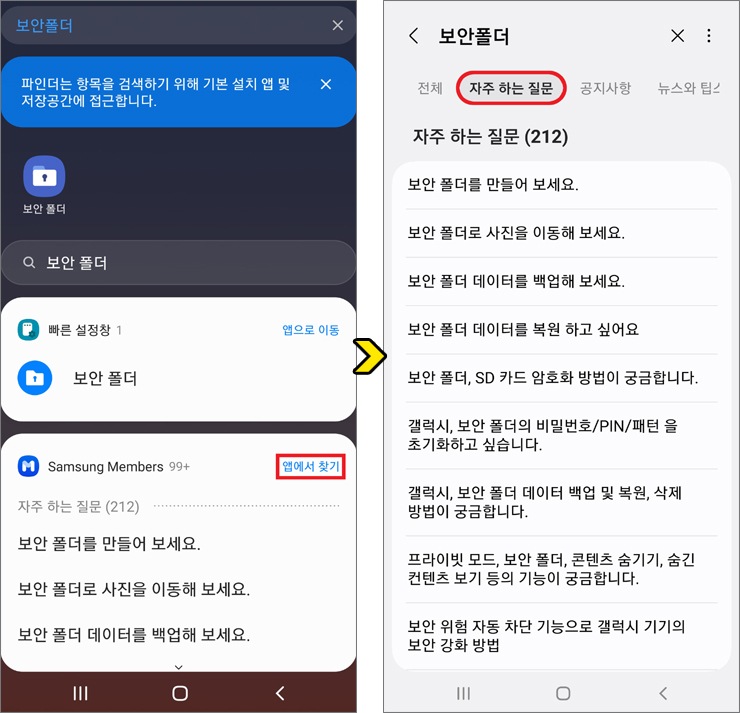
그러면 Samsung Members에서의 자주 하는 질문을 확인할 수 있는데 옆에 표시된 ‘앱에서 찾기’를 누릅니다.
보안폴더 검색 시 Samsung Members의 자주 하는 질문이 뜨지 않았다면 아래에 [결과 더 보기] 버튼을 누르면 로딩 후 추가로 확인할 수 있을 거예요.
전체가 선택된 화면이 열리는데 상단에 [자주 하는 질문]을 선택하면 보안 폴더 비밀번호/PIN/패턴 초기화 등의 방법이 설명된 글을 확인할 수 있으니 도움 될 수 있을 것입니다.
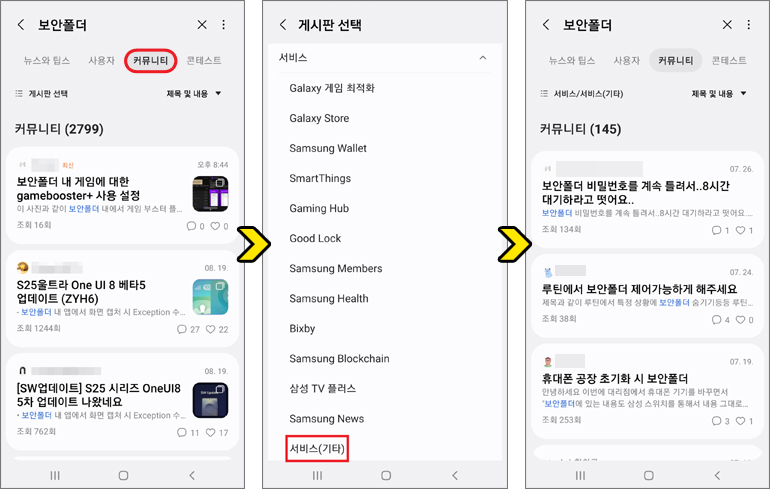
또는 상단 메뉴를 왼쪽으로 넘기다 보면 [커뮤니티]를 찾을 수 있으니 선택하고 게시판을 (서비스/서비스(기타)로 선택하면 보안 폴더 관련 정보 및 내용을 통해 해결 가능한 방법을 찾을 수도 있으니 확인해 보시면 될 거예요.
보안폴더담당 문의(쪽지)
또는 상단에서 [사용자]를 선택하면 보안폴더 담당 Moderator 사용자를 찾을 수 있으니 선택합니다.
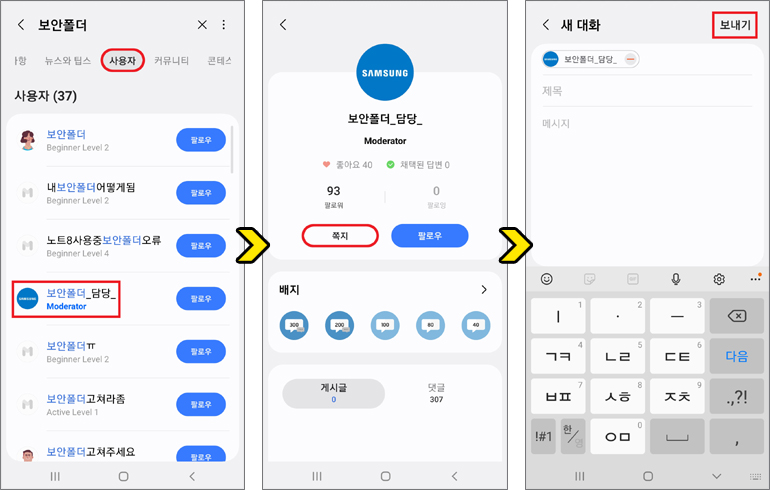
바뀐 화면에서 [쪽지] 버튼을 누르면 새 대화로 문의할 수 있는 화면이 나올 테니 궁금한 점을 물어보시면 되는데요.
새 대화 화면이 나오면 제목과 메시지를 입력 후 [보내기]를 눌러 문의하실 수 있으니 갤럭시 보안폴더 비밀번호 찾기와 관련된 내용을 작성 후 보내보시면 답변 받을 수 있을 겁니다.
보안 폴더 비밀번호 초기화
보안폴더 잠금 방식으로 비밀번호(패턴)를 잊어버린 경우 삼성 계정을 사용하여 잠금 방식을 초기화할 수 있는데요.
초기화를 진행하면 보안폴더에 저장된 모든 파일이 삭제될 수 있지만 다른 중요한 설정이나 파일에 영향을 미치진 않습니다.
참고로 보안 폴더를 삭제하더라도 다시 설치해서 사용할 수 있으니 고려해 보시면 될 거예요.
보안 폴더 삼성 계정으로 초기화 옵션의 활성화하는 방법은 아래와 같습니다.
설정> 보안 및 개인정보 보호> 기타 보안 설정> 보안 폴더> 잠금 해제> 잠금 방식> 삼성 계정으로 초기화(ON) 순서로 진행하여 옵션을 활성화할 수 있어요.
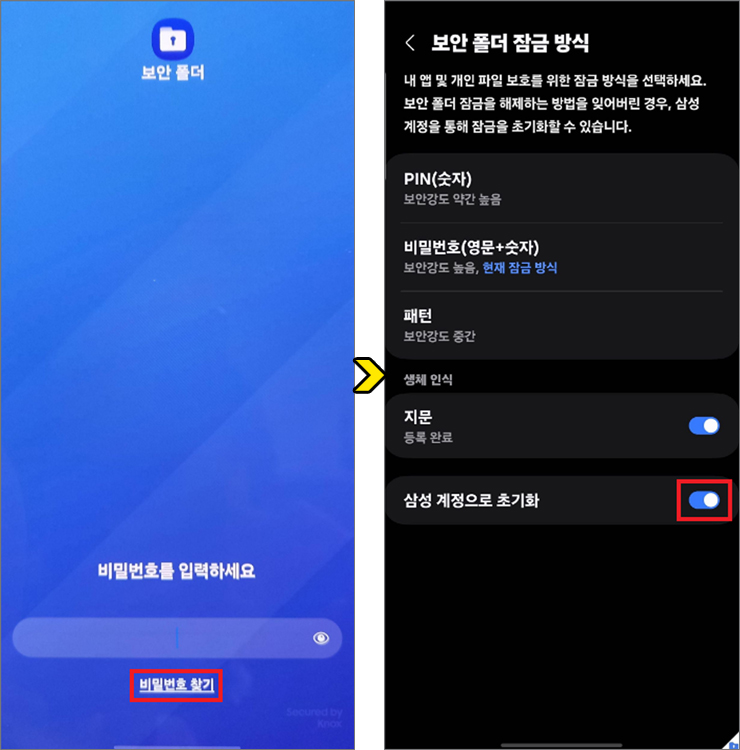
또는 비밀번호를 틀리게 입력하면 아래에 ‘비밀번호 찾기’가 있으니 터치하고 보안 폴더 잠금 방식에서 하단에 있는 삼성 계정으로 초기화를 선택할 수 있습니다.
그렇지만 옛날에 출시된 구형 갤럭시 스마트폰은 삼성 계정으로 초기화 옵션이 표시되어 있지 않는 경우도 있으니 착오 없으시길 바랄게요.
1. 잠금 초기화 팝업에서 [초기화] 선택
2. 삼성 계정 인증 화면에서 보안 폴더를 생성할 때 사용했던 삼성 계정으로 사용자 본인 인증
3. 잠금 방식 초기화로 비밀번호 재설정
만약 보안 폴더에서의 설정> 잠금 방식에서 ‘삼성 계정으로 초기화’ 옵션이 꺼져 있으면 초기화를 진행하는 건 불가능하세요.
보안 폴더 삭제 후 재설치
비밀번호를 20번 이상 틀리면 보안 폴더 삭제하는 옵션이 생기는데 이 옵션을 통해 보안 폴더를 삭제할 수 있으며 경로는 아래와 같습니다.
설정> 삼성 계정> 로그아웃> 보안 폴더> 삭제
삭제 후 보안 폴더를 재설치하여 새로운 비밀번호를 재설정할 수 있으니 확인해 보세요.
상담사 도움 요청하기
다른 경우에 해당되거나 알려드린 갤럭시 보안폴더 비밀번호 찾기 방법을 시도했지만 해결되지 않아 막막한 분들도 있을 거라 생각되는데요.
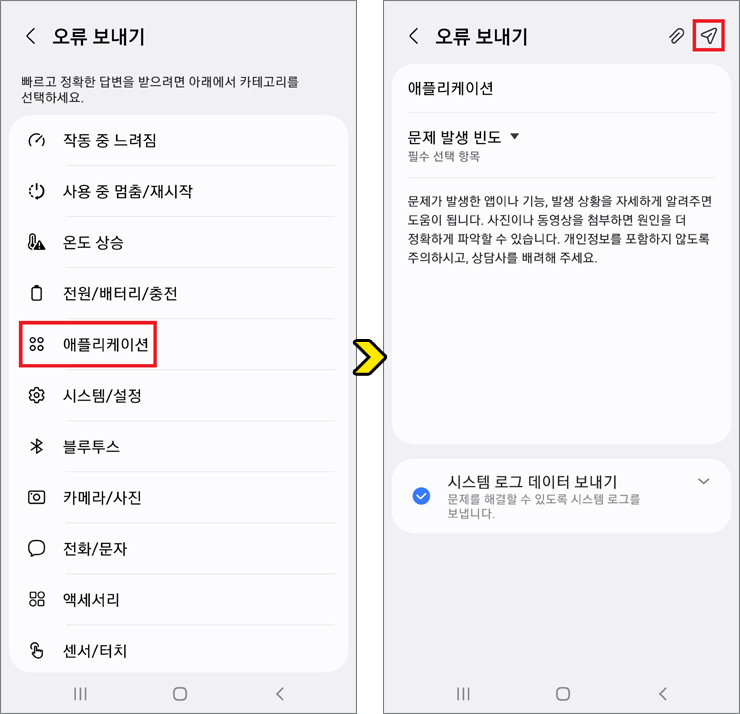
보다 명확한 원인 파악과 문제 분석을 위해 정확한 재현 경로와 문제 상황이 발생한 직후 ‘오류 보내기’를 통해 접속하여 카테고리 선택 및 ‘시스템 로그 데이터 보내기’를 체크하신 후 세부 증상을 전달해 주시면 됩니다.
위 버튼을 클릭하고 조금만 기다리면 바뀐 화면이 나오는데 해당 화면은 귀하의 목적지로 이동하기 위한 대기 화면이 먼저 열린 것이니 잠시만 기다리고 있으면 목적지로 이동할 거예요.
접속하고 나서 오류 보내기의 내용을 작성 후 전달하면 순차적으로 보안폴더 담당자인 상담사가 확인하여 답변을 드리게 될 것입니다.
남겨드린 버튼을 통해 오류 보내기 메뉴로 이동할 수 없는 분들은 삼성 멤버스 앱> 도움받기> 문의/오류보내기> 오류 보내기로 진입하시면 됩니다.
단말 로그 추출 시 상단에 로그 전송 완료를 알리는 문구를 꼭 확인한 후 종료하시는 걸 잊지 마세요.
삼성 계정 연동을 하지 않은 상태에서 다른 방법은 없는지 궁금한 분들은 최후의 방법으로 삼성전자서비스 센터를 방문하여 본인 확인 후 초기화를 진행할 수 있을 테니 전화로 문의하고 방문해 보셔야 될 거예요.
아무쪼록 도움 되는 내용이었길 바라며 앞으로도 유익한 정보와 꿀팁을 알려드릴 예정이니 많은 관심과 방문해 주시면 감사하겠습니다.
Copyright ⓒ, All Rights Reserved by 화니
URL 주소 공유는 OK, 내용 및 사진 무단 전재-재배포 또는 AI 학습 포함은 활용 금지
